- แพลตฟอร์มที่เชื่อถือได้ของคอมพิวเตอร์มีปัญหาการทำงานผิดพลาดที่ดูเหมือนว่าจะเกิดจากการทุจริตของ โมดูลแพลตฟอร์มที่เชื่อถือได้
- ในการเริ่มต้นแก้ไขปัญหานี้ ให้ล้างคีย์ TPM แล้วทำตามวิธีการถัดไปที่อธิบายไว้
- อย่าลืมบุ๊กมาร์กที่ครอบคลุมของเรา Fix Hub สำหรับข้อมูลที่เป็นประโยชน์เพิ่มเติมในหัวข้อนี้
- ตรวจสอบอย่างละเอียดของเรา ส่วนการแก้ไขปัญหา Windows 10 สำหรับคำแนะนำ เคล็ดลับ และลูกเล่นที่ง่ายต่อการปฏิบัติตาม
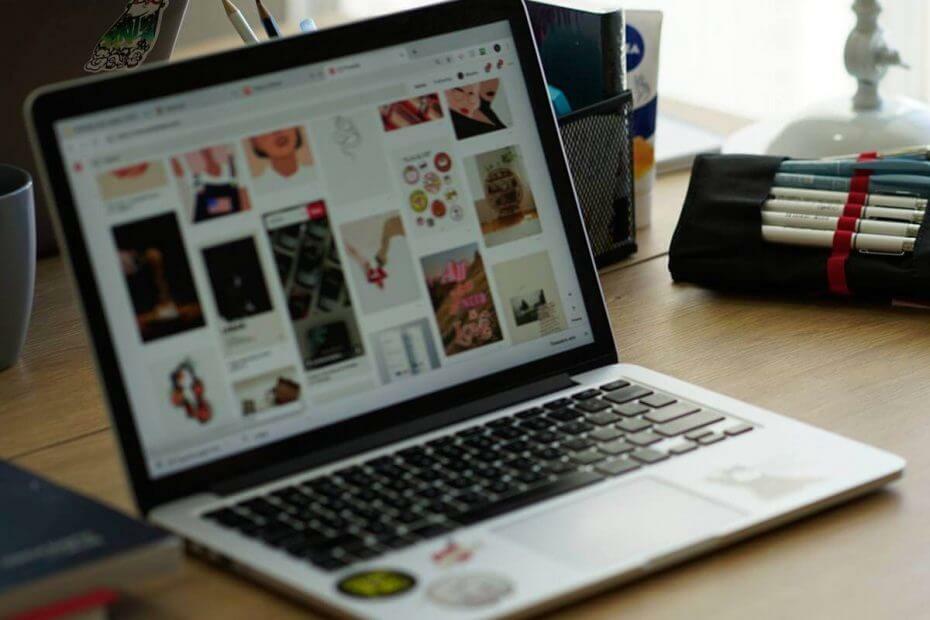
ซอฟต์แวร์นี้จะซ่อมแซมข้อผิดพลาดทั่วไปของคอมพิวเตอร์ ปกป้องคุณจากการสูญหายของไฟล์ มัลแวร์ ความล้มเหลวของฮาร์ดแวร์ และปรับแต่งพีซีของคุณเพื่อประสิทธิภาพสูงสุด แก้ไขปัญหาพีซีและลบไวรัสทันทีใน 3 ขั้นตอนง่ายๆ:
- ดาวน์โหลด Restoro PC Repair Tool ที่มาพร้อมกับเทคโนโลยีที่จดสิทธิบัตร (มีสิทธิบัตร ที่นี่).
- คลิก เริ่มสแกน เพื่อค้นหาปัญหาของ Windows ที่อาจทำให้เกิดปัญหากับพีซี
- คลิก ซ่อมทั้งหมด เพื่อแก้ไขปัญหาที่ส่งผลต่อความปลอดภัยและประสิทธิภาพของคอมพิวเตอร์ของคุณ
- Restoro ถูกดาวน์โหลดโดย 0 ผู้อ่านในเดือนนี้
อัพเดท: ดูเหมือนว่าข้อผิดพลาดนี้อาจถูกทริกเกอร์โดย แอพตรวจสุขภาพพีซีใหม่ ออกโดย Microsoft ซึ่งช่วยให้ตรวจสอบได้อย่างรวดเร็วว่าพีซีของคุณสามารถอัพเกรดเป็น Windows 11 ได้หรือไม่ เราเชื่อว่าเคล็ดลับสั้นๆ บางส่วนจากด้านล่างควรแก้ไขปัญหาได้
Trusted Platform Module ใช้เพื่อปกป้อง .ของคุณ พีซีแต่ผู้ใช้บางคนรายงานว่า แพลตฟอร์มที่เชื่อถือได้ของคอมพิวเตอร์ของคุณทำงานผิดปกติผิดพลาด บนพีซีของพวกเขา
นี่อาจเป็นปัญหาใหญ่เนื่องจากอาจทำให้ความปลอดภัยของระบบของคุณลดลง ดังนั้นในบทความของวันนี้ เราจะแสดงให้คุณเห็นว่าคุณสามารถแก้ไขปัญหานี้ในครั้งเดียวและสำหรับทั้งหมดในระบบของคุณได้อย่างไร
Outlook 2016 ที่มีบัญชี Office 365 คอยถามรหัสผ่านอยู่เสมอ หลังจากป้อนแล้ว ข้อผิดพลาดจะปรากฏขึ้น “โมดูลแพลตฟอร์มที่เชื่อถือได้ของคอมพิวเตอร์ของคุณทำงานผิดปกติ หากข้อผิดพลาดนี้ยังคงอยู่ โปรดติดต่อผู้ดูแลระบบของคุณด้วยรหัสข้อผิดพลาด 80090030
ฉันจะแก้ไขข้อผิดพลาดที่แพลตฟอร์มที่เชื่อถือได้ของคอมพิวเตอร์ของคุณทำงานผิดพลาดได้อย่างไร
1. ล้างคีย์ TPM ของคุณ
- จากคุณ เมนูเริ่มต้น, พิมพ์ Windows Defender และคลิกที่มัน
- เมื่อ Windows Defender เปิดขึ้น ให้ไปที่ Windows Defender Security Center.
- เลือก ความปลอดภัยของอุปกรณ์จากนั้นคลิกที่ รายละเอียดตัวประมวลผลความปลอดภัย.
- คลิก การแก้ไขปัญหาตัวประมวลผลความปลอดภัย.
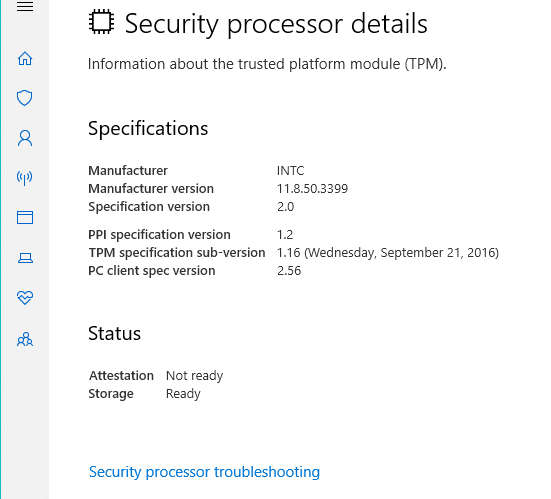
- จากนั้นคลิกที่ click ล้าง TPM.
- รีสตาร์ทเครื่องหลังจากเสร็จสิ้น
2. เปิดหรือปิด TPM
- กด คีย์ Windows + R เพื่อเปิดหน้าต่างเรียกใช้
- เมื่อ วิ่ง กล่องโต้ตอบเปิดขึ้น พิมพ์ tpm.msc ในกล่องแล้วกด ป้อน.
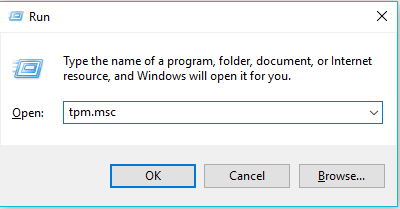
- คลิก หนังบู๊ แผงเลือก ปิด TPM.
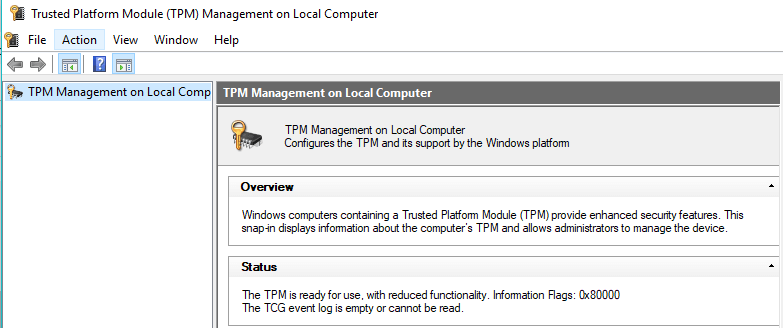
- รีสตาร์ทเครื่องและตรวจสอบว่าปัญหาได้รับการแก้ไขแล้วหรือไม่
3. เตรียม TPM. ของคุณ

- ทำตามขั้นตอนจากโซลูชันก่อนหน้า
- คลิกที่ เตรียม TPM. ของคุณ ที่มุมด้านขวาของหน้าต่างโมดูล
- ยืนยันกล่องโต้ตอบและรีสตาร์ทพีซีของคุณเมื่อทำเสร็จแล้ว
4. ปิดการใช้งาน Hyper-V
- เปิด แผงควบคุม.
- ตอนนี้คลิกที่ โปรแกรมและคุณสมบัติ.
- ต่อไป คุณจะต้องคลิกที่ เปิด-ปิดคุณลักษณะของ Windows
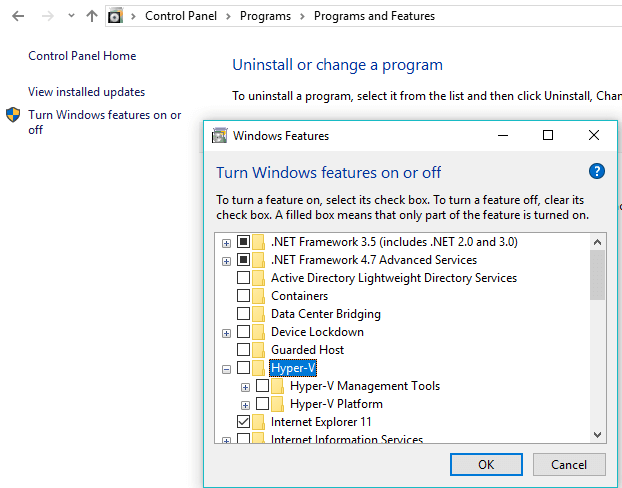
- ตอนนี้หา Hyper-V ตัวเลือกและยกเลิกการทำเครื่องหมาย
- เพียงคลิกตกลงเพื่อบันทึกการเปลี่ยนแปลงและรีสตาร์ทเครื่อง
เราหวังว่าโซลูชันเหล่านี้จะช่วยคุณแก้ไข แพลตฟอร์มที่เชื่อถือได้ของคอมพิวเตอร์ของคุณทำงานผิดปกติ ข้อผิดพลาดบนพีซีของคุณ หากคุณพบว่าโซลูชันของเรามีประโยชน์ โปรดแจ้งให้เราทราบในส่วนความคิดเห็นด้านล่าง
 ยังคงมีปัญหา?แก้ไขด้วยเครื่องมือนี้:
ยังคงมีปัญหา?แก้ไขด้วยเครื่องมือนี้:
- ดาวน์โหลดเครื่องมือซ่อมแซมพีซีนี้ ได้รับการจัดอันดับยอดเยี่ยมใน TrustPilot.com (การดาวน์โหลดเริ่มต้นในหน้านี้)
- คลิก เริ่มสแกน เพื่อค้นหาปัญหาของ Windows ที่อาจทำให้เกิดปัญหากับพีซี
- คลิก ซ่อมทั้งหมด เพื่อแก้ไขปัญหาเกี่ยวกับเทคโนโลยีที่จดสิทธิบัตร (ส่วนลดพิเศษสำหรับผู้อ่านของเรา)
Restoro ถูกดาวน์โหลดโดย 0 ผู้อ่านในเดือนนี้
คำถามที่พบบ่อย
เพื่อแก้ไขข้อผิดพลาดนี้ ค้นหา จะทำอย่างไรถ้าคุณไม่สามารถโหลดคู่มือคอนโซลการจัดการได้
ใช่ เป็นการดีที่จะล้าง TPM แต่ขอแนะนำให้คุณสำรองข้อมูลระบบก่อนดำเนินการ
การล้าง TPM จะลบข้อมูลทั้งหมดที่จัดเก็บไว้ใน TPM แต่จะไม่มีผลกับไฟล์ที่คุณจัดเก็บไว้ในฮาร์ดไดรฟ์ของคุณ


